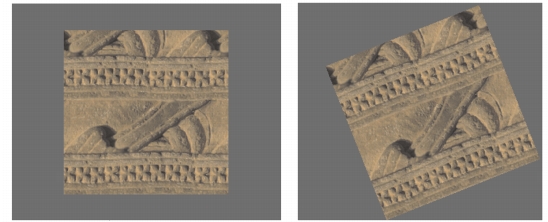
快速連結至此頁面上的程序:
• |
• |
• |
您可以在螢幕上旋轉影像,以便採用您可以自然繪圖的方法。您也可以旋轉畫布來更改影像方向。
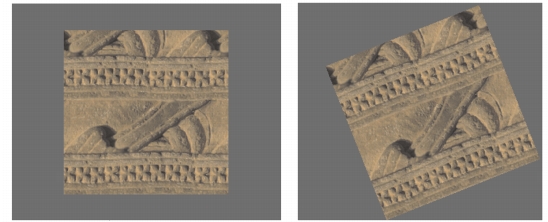
旋轉影像以便採用您可以自然繪圖的方法。
旋轉螢幕影像是為了繪圖方便;而旋轉畫布則可修改影像外觀。例如,如果您列印在螢幕上旋轉過的影像,則旋轉不會反映在列印影像中。但如果您旋轉影像的畫布,旋轉便會反映在列印影像中。
您可以按預先定義的量旋轉影像或畫布,也可以選擇旋轉量。您還可以重設影像的原始方向。
| 旋轉影像 |
1 |
在工具箱中按一下 [旋轉頁面] 工具 |
如果您偏好使用快捷鍵,請按住 Option + 空白鍵 (Mac OS) 或 空白鍵 + Alt (Windows)。 |
游標會變為以食指指著前方的手形 |
2 |
在文件視窗中進行拖曳即可旋轉影像。 |
屬性列上會顯示新的旋轉角度。 |
您也可以在 [導覽] 面板的 [旋轉畫布] 方塊中輸入值,或開啟 [旋轉畫布] 滑桿並調整旋轉,以旋轉影像。 |
| 重設影像的原始方向 |
1 |
在工具箱中按一下 [旋轉頁面] 工具 |
2 |
執行以下任一操作: |
• |
在文件視窗中按一下。 |
• |
按兩下 [旋轉頁面] 工具。 |
• |
按一下屬性列上的 [重設工具] 按鈕 |
您也可按一下 [導覽] 面板的 [重設旋轉] 按鈕 |
| 旋轉畫布 |
1 |
選擇 [畫布] |
2 |
執行下表中的一項任務。 |
|
您也可以
|
|
|---|---|
|
旋轉「畫布」圖層 180 度
|
選擇 [畫布]
|
|
順時針旋轉「畫布」圖層 90 度
|
選擇 [畫布]
|
|
逆時針旋轉「畫布」圖層 90 度
|
選擇 [畫布]
|
|
按使用者定義的量旋轉「畫布」圖層
|
選擇 [畫布]
度],然後在 [角度] 方塊中輸入值。 |
如果您的文件具有包含不同類型的圖層,系統會將提示您將所有這些類型轉為預設的基於像素的圖層。 |
|
|
Copyright 2012 Corel Corporation. 保留所有權.